Po fałszywym uruchomieniu Google opublikowało w tym miesiącu zaktualizowaną wersję (1.0.2) swojej aplikacji Gmail na iOS.
Aktualizacja naprawia komunikat o błędzie użytkowników oryginalnej aplikacji odebranych podczas uruchamiania, ale aplikacja jest nadal ograniczona. Na przykład nie ma obsługi wielu kont i nie korzysta z Centrum powiadomień systemu iOS 5. (Jedynymi powiadomieniami otrzymywanymi po nadejściu nowej wiadomości e-mail są powiadomienia dźwiękowe i odznak). Aplikacja ma jednak funkcję wyszukiwania, etykiety i załączniki. Nie brakowało krytyki aplikacji, więc przyjrzyjmy się, co może zrobić Gmail na iOS.
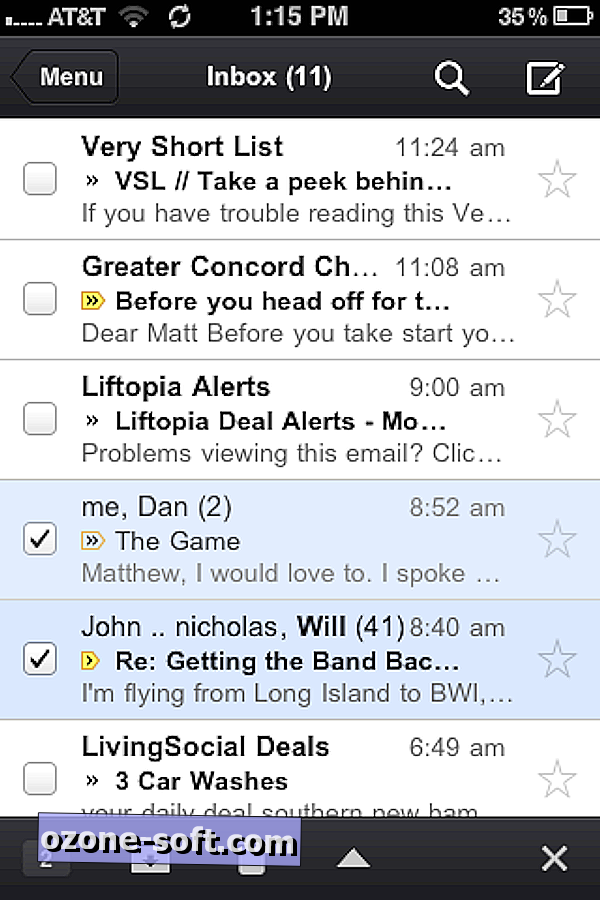
Po pierwsze, Google radzi wylogować się lub odinstalować oryginalną wersję aplikacji, jeśli ją masz. Gdy uruchomisz nową wersję i zalogujesz się na swoje konto, przeniesiesz się bezpośrednio do Odebranych. Jeśli naciśniesz przycisk Menu u góry lub przesuń w prawo, skrzynka odbiorcza przesunie się, pokazując kolumnę opcji menu po lewej stronie. Przesuwanie w celu uzyskania dostępu do menu jest łatwe, oznacza to, że nie możesz przesłać wiadomości, aby ją zarchiwizować lub usunąć, jak to tylko możliwe za pomocą natywnej aplikacji pocztowej systemu iOS. Zamiast tego należy dotknąć, aby zaznaczyć pole dla wiadomości, a następnie nacisnąć przycisk Archiwizuj lub Usuń z menu, które pojawia się u dołu ekranu.
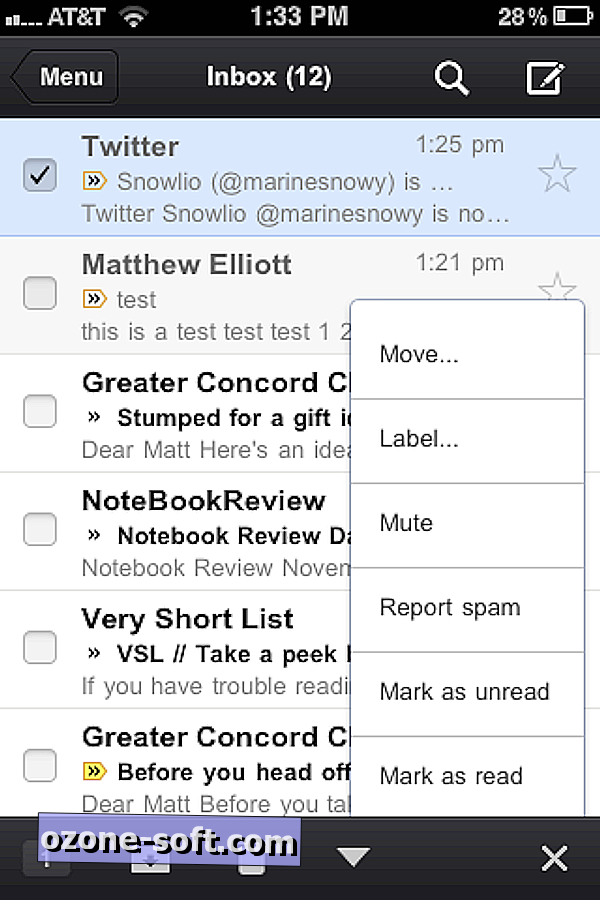
Stuknij ikonę trójkąta obok przycisku Usuń, aby uzyskać więcej opcji zarządzania pocztą e-mail: Przenieś, Etykieta, Wycisz, Zgłoś spam, Oznacz jako nieprzeczytane i Oznacz jako przeczytane. Możesz dodać wiele etykiet do wiadomości i masz możliwość cofnięcia którejkolwiek z tych zmian.

Podobnie jak w przypadku natywnej aplikacji pocztowej, wystarczy otworzyć skrzynkę odbiorczą, aby sprawdzić nowe wiadomości. Jednak podczas przeglądania wiadomości e-mail z wieloma odpowiedziami zauważysz, że aplikacja Gmail udostępnia znane nagłówki oznaczone kolorami dla każdej wiadomości, które preferuję w przypadku rozmów w Gmailu w natywnej aplikacji pocztowej. Ponadto aplikacja Gmail pozwala wyświetlać tylko ważne i nieprzeczytane wiadomości, których nie można zrobić w natywnej aplikacji. Jest to pierwsza pozycja wymieniona w menu.
Największą zaletą aplikacji Gmail w natywnej aplikacji są załączniki. Nie możesz załączyć pliku podczas tworzenia wiadomości e-mail w natywnej aplikacji pocztowej (aby wysłać zdjęcie pocztą e-mail, na przykład musisz to zrobić z aplikacji Zdjęcia, ale możesz wysyłać tylko jedną wiadomość naraz). w aplikacji Gmail, możesz załączyć wiele plików do wiadomości e-mail. Aby to zrobić, stuknij ikonę spinacza na górze, aby dołączyć pliki jeden po drugim.
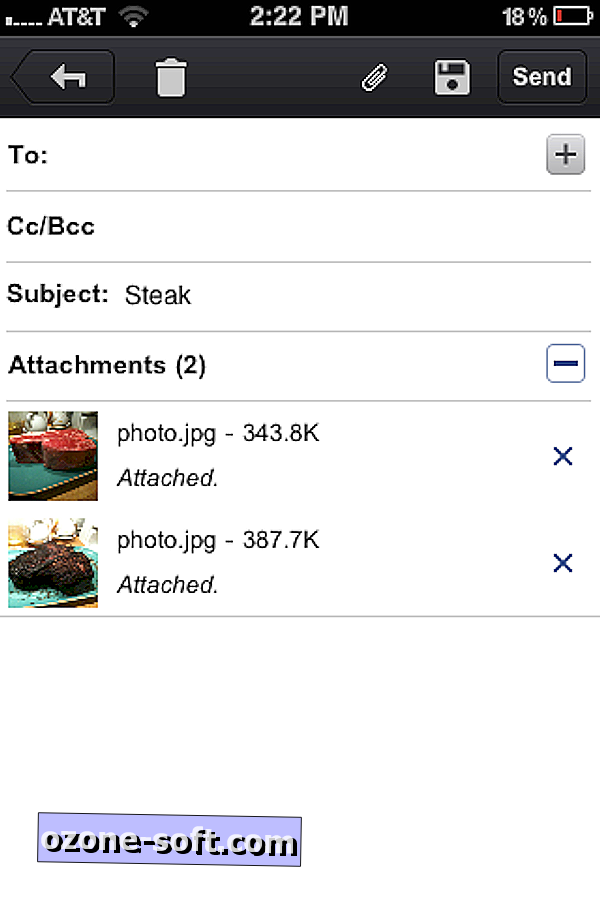
Kolejną zaletą jest możliwość przeszukiwania nie tylko skrzynki odbiorczej, ale także historii czatu. Kliknij ikonę szkła powiększającego, aby wpisać szukany termin. Wyniki zwracane są imponująco szybko.
Aplikacja Gmail jest również dostępna na iPada. Ma podobny układ do wersji na iPhone'a, ale zamiast jednej kolumny ma dwie kolumny. Możesz dotknąć przycisku menu lub przesuń palcem, aby wyświetlić opcje menu na iPhonie.
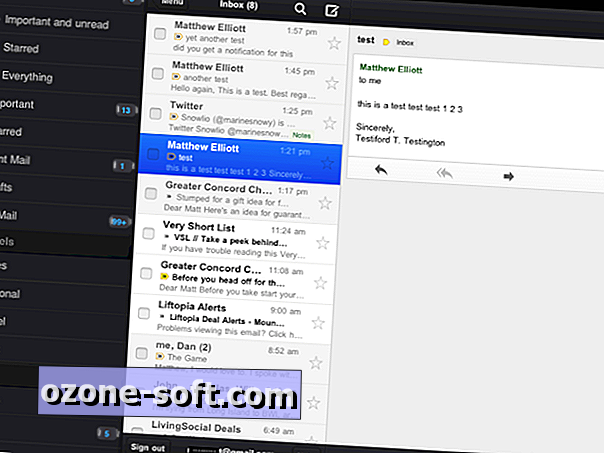
To są tajniki Gmaila na iOS. Czy korzystasz z aplikacji lub czy trzymasz się natywnej aplikacji pocztowej? A może dostęp do Gmaila przez Safari? Daj nam znać w komentarzach poniżej.












Zostaw Swój Komentarz